티스토리 뷰
목차
유튜브 오프라인 동영상 저장하는 방법을 찾고 계신가요?
유튜브에는 매달 일정 금액을 내고 프리미엄 구독을 하면 다양한 혜택을 누릴 수 있습니다.
그중에 와이파이나 데이터를 연결하지 않고 영상을 시청할 수 있는 오프라인 저장 시스템이 있는데요.
이글에서는 유튜브 오프라인 저장방법과 저장 위치까지 쉽고 빠르게 알려드리겠습니다.
지금 바로 아래에서 확인해 보시기 바랍니다.

유튜브 오프라인 저장 방법
동영상 오프라인 저장 방법은 2가지이며 매우 간단하게 할 수 있는데요.
지금 시청하고 있는 동영상을 저장하는 방법과 시청 전 썸네일에서 저장하는 방법이 있습니다.
1. 동영상 시청 중 저장

시청하고 있는 동영상에서 하단의 [오프라인 저장]을 클릭합니다.

화면 하단 '오프라인 저장 중...' 팝업이 나오면 앱을 열어둔 상태로 기다립니다.

화면 하단 '동영상이 오프라인에 저장되었습니다' 팝업이 나오면 오프라인 동영상 저장이 완료됩니다.
2. 썸네일 동영상 저장

시청하기 전 동영상 썸네일 제목 우측에 [점 3개] 아이콘을 클릭합니다.

메뉴가 나오면 [동영상 오프라인 저장]을 클릭합니다.

화면 하단 '오프라인 저장 중...' 팝업이 뜨면 앱을 열어 둔 상태로 기다리면 오프라인 동영상 저장이 완료됩니다.
유튜브 동영상 저장 위치
유튜브 동영상을 오프라인 저장했다면 스마트폰이 아닌 유튜브 앱에 저장됩니다.
저장된 동영상이 어느 위치에 있는지 알아보겠습니다.

유튜브 첫 화면의 우측 하단에 [프로필] 아이콘을 클릭합니다.

화면 하단 내 동영상 밑에 있는 [오프라인 저장 동영상]을 클릭합니다.

오프라인 저장 동영상 화면에서 [내 오프라인 저장 콘텐츠]를 확인합니다.
유튜브 동영상 저장 삭제
오프라인 저장 목록 중 삭제하고 싶은 동영상이 있다면 삭제 또한 가능합니다.

삭제하고자 하는 동영상의 우측 [점 3개] 아이콘을 클릭합니다.

화면 하단 '오프라인 저장 콘텐츠에서 삭제'라는 [팝업]을 클릭하여 삭제합니다.
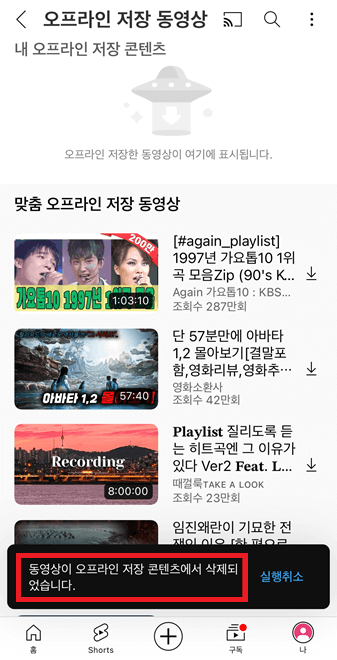
'동영상이 오프라인 저장 콘텐츠에서 삭제되었습니다'라는 팝업이 뜨면서 삭제가 완료됩니다.
이렇게 유튜브 오프라인 동영상 저장 방법과 저장된 영상의 보관함 위치에 대해 알아보았습니다.
미리 보관함에 동영상을 저장해 놓으면 데이터 사용 없이 언제 어디서든 이용할 수 있으니 유튜브 프리미엄을 이용하고 있다면 꼭 활용해 보시기 바랍니다.
함께 보면 좋은 글
유튜브 뮤직 PC 버전 앱 다운로드 방법 (고음질 설정) 총정리
유튜브 뮤직 PC 버전 다운로드 하는 방법을 찾고 계신가요? 유튜브 프리미엄 이용자라면 유튜브 뮤직도 무료로 이용이 가능합니다. PC 버전은 모바일 앱 보다 더 많은 기능과 편의성을 제공하는
happypong.com
